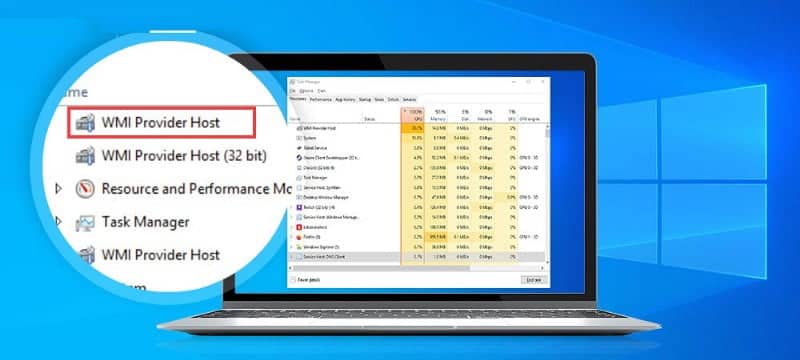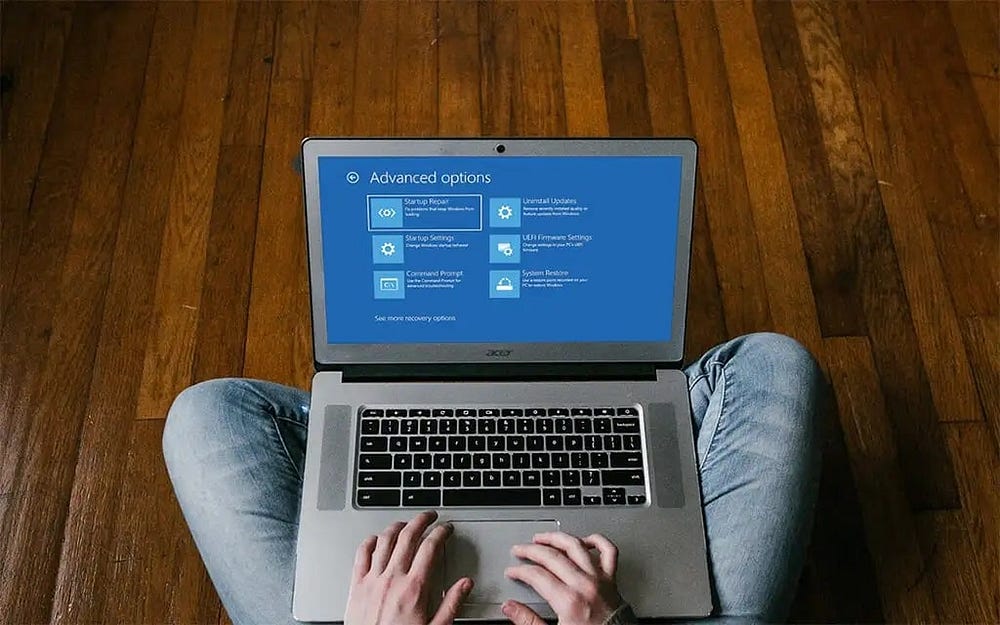يعمل جهاز الكمبيوتر الذي يعمل بنظام Windows الخاص بك بالعشرات من الخدمات في الخلفية، وكل منها يعمل بهدوء لتحسين الوظائف أو الحفاظ على التوافق أو جمع البيانات لـ Microsoft. بعض هذه الخدمات ضروري، لأنها تدعم مهام مثل البحث والتحديثات وعمليات النظام.
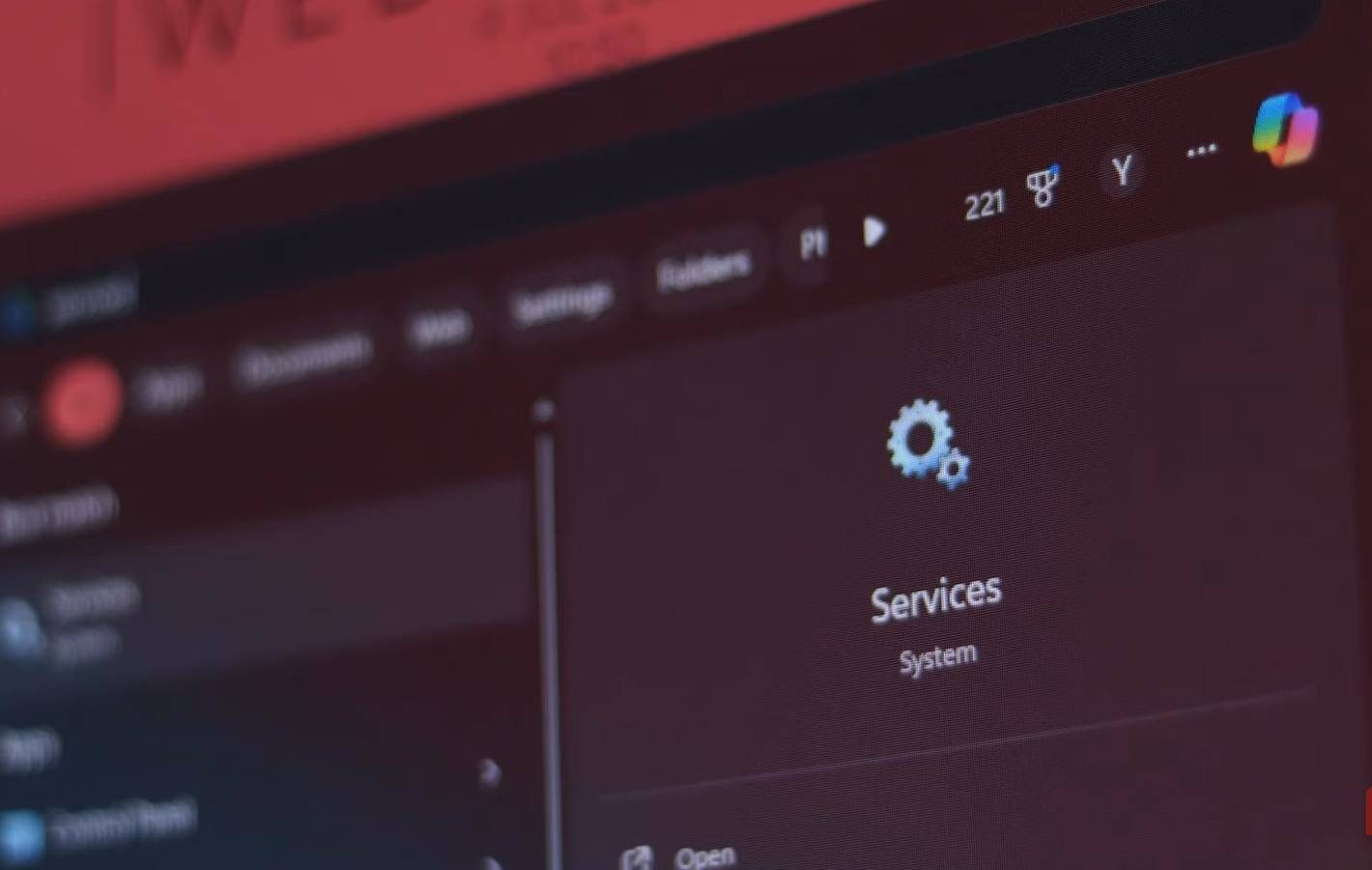
ولكن من بينها، توجد أيضًا خدمات ليست مفيدة بشكل خاص. تستهلك هذه الخدمات بهدوء وحدة المعالجة المركزية والذاكرة وعرض النطاق الترددي، وأحيانًا تبطئ حتى جهاز كمبيوتر سليم تمامًا. قد لا تلاحظها في البداية، ولكن بمرور الوقت، يمكن أن تؤثر هذه الخدمات أيضًا على عمر البطارية. والخبر السار هو أن Microsoft تسمح لك بتعطيلها بسهولة، حتى تتمكن من استعادة موارد النظام وتحسين الأداء دون تعطيل Windows.
روابط سريعة
6. تحسين تسليم تحديثات Windows
تستهلك عرض النطاق الترددي بهدوء
تم تصميم تحسين تسليم تحديثات Windows لتسريع التحديثات لأجهزة الكمبيوتر الأخرى على شبكتك المحلية عن طريق مشاركة أجزاء من ملفات التحديث التي تم تنزيلها مسبقًا. على الورق، إنها فكرة رائعة، ولكن من الناحية العملية، يمكن أن تستهلك عرض النطاق الترددي الخاص بك بهدوء وحتى تبطئ جهاز الكمبيوتر الخاص بك عندما تكون في أمس الحاجة إليه.
إذا لاحظت يومًا أن جهاز الكمبيوتر الخاص بك يشعر بالبطء فجأة أثناء عدم القيام بأي شيء على الإطلاق، فقد يكون هذا هو السبب. لحسن الحظ، إيقاف تشغيله سهل. انتقل إلى الإعدادات > تحديث Windows > خيارات متقدمة > تحسين التسليم وأوقف تشغيل السماح بالتنزيلات من الأجهزة الأخرى. سيشكرك جهاز الكمبيوتر الخاص بك على استعادة عرض النطاق الترددي الخفي هذا.
5. خدمة نقطة اتصال Windows Mobile
متى كانت آخر مرة استخدمت فيها نقطة الاتصال؟
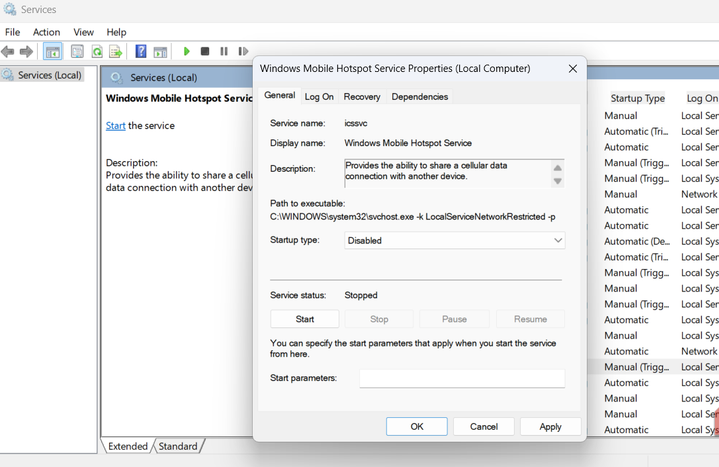
حتى إذا كنت تستخدم Windows لسنوات، هناك ميزات معينة تمر دون أن يلاحظها أحد, مثل نقطة اتصال Mobile Hotspot. تتيح خدمة Windows Mobile Hotspot لجهاز الكمبيوتر الخاص بك أن يعمل كنقطة اتصال Wi-Fi، ومشاركة اتصال الإنترنت الخاص به مع هاتف أو جهاز لوحي أو جهاز كمبيوتر محمول آخر. إنها أداة مريحة عندما تحتاج إلى توسيع نطاق اتصالك بسرعة.
لكن الأمر لا يبدو منطقياً إلا إذا كان جهاز الكمبيوتر المحمول الذي يعمل بنظام Windows يحتوي على شريحة SIM وباقة بيانات للهاتف المحمول. بالنسبة لمعظمنا، هذا ليس هو الحال. إذا كنت لا تتوقع استخدام ميزة نقطة الاتصال، فمن الأفضل تعطيل هذه الخدمة. لن يفتقدها جهاز الكمبيوتر الخاص بك، وستوفر القليل من موارد الخلفية في هذه العملية.
4. بيانات القياس عن بعد وإعداد تقارير أخطاء Windows
توقف عن جعل جهاز الكمبيوتر الخاص بك “يتجسس” لصالح Microsoft
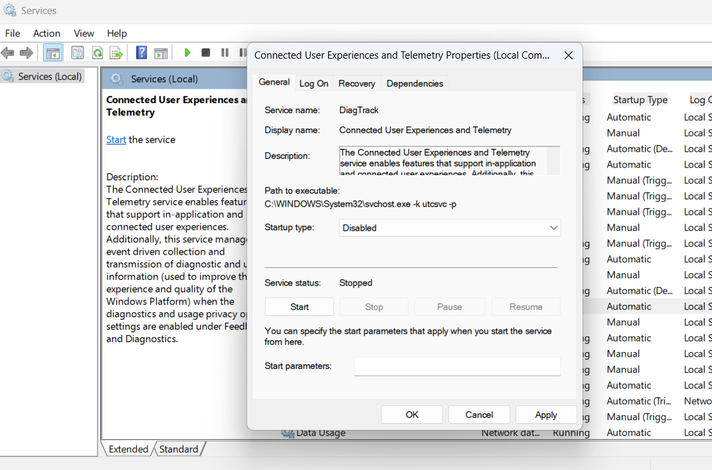
إعدادات Windows الافتراضية ليست صديقة للخصوصية تمامًا. بشكل افتراضي، تجمع Microsoft مجموعة متنوعة من بيانات المستخدم – تقارير الأعطال وأنماط الاستخدام ورؤى النظام الأخرى – كل ذلك تحت ستار تحسين تجربتك. إذا كنت تقدر الخصوصية، فإن تشغيل هذا بهدوء في الخلفية ليس مثاليًا.
تعد خدمة Connected User Experiences and Telemetry هي المحرك وراء ذلك. لن يؤدي تعطيل هذه الخدمة إلى تعطيل Windows أو إيقافه عن العمل بشكل طبيعي، ولكنه سيمنع جهاز الكمبيوتر الخاص بك من إرسال كل التفاصيل الصغيرة حول استخدامك إلى Microsoft.
Windows Error Reporting هي خدمة أخرى تهدف إلى إرسال البيانات إلى Microsoft. كما يمكنك تخمين ذلك، يتم تشغيله عندما يتعطل أحد التطبيقات أو يحدث خطأ ما. هذا لا يساعدك بأي شكل من الأشكال، لكنه يستخدم بهدوء موارد النظام أثناء إعداد التقارير وإرسالها في الخلفية.
3. خدمة مساعد توافق البرامج
ربما لا تحتاج إليها
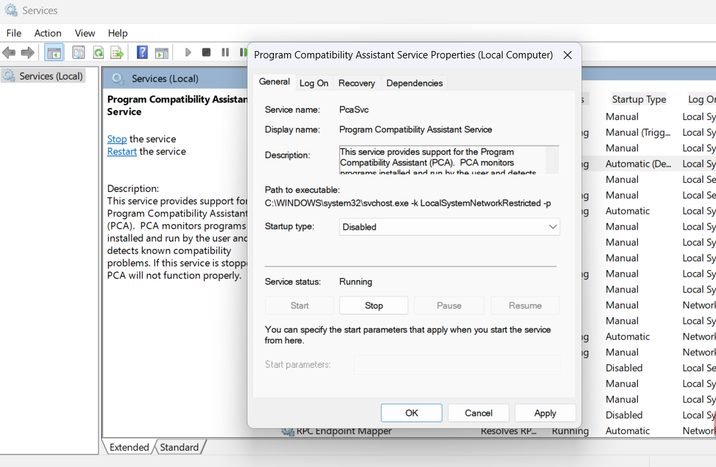
يتيح لك Windows تشغيل البرامج القديمة المصممة للإصدارات السابقة من نظام التشغيل، وتعد خدمة Program Compatibility Assistant Service هي طريقته في محاولة أن تكون مفيدة. مهمتها هي اكتشاف متى قد تواجه البرامج القديمة مشكلة في التشغيل على نظامك وتقديم إصلاحات أو تحذيرات.
في الواقع، تعمل معظم التطبيقات الحديثة بشكل جيد تمامًا بدونها. ما لم تكن تنفض الغبار عن بعض البرامج القديمة التي لم يتم تصميمها لنظام التشغيل Windows 11، فإن هذه الخدمة لا تفعل الكثير من أجلك.
2. SysMain (المعروف أيضًا باسم Superfetch)
عندما تنقلب حيل السرعة ضد جهازك
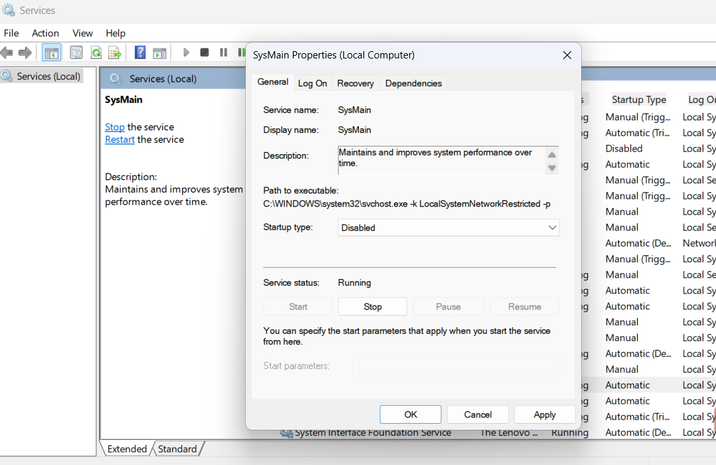
خدمة SysMain، والتي كانت تُعرف سابقًا باسم Superfetch، هي خدمة في نظام Windows مصممة لتسريع أوقات تحميل التطبيقات عن طريق التحميل المسبق للبرامج المستخدمة بشكل متكرر في ذاكرة جهازك. الفكرة ذكية، فإذا علم Windows أنك تفتح متصفحك كل صباح، فسيحاول تجهيزه في ذاكرة الوصول العشوائي (RAM) قبل أن تنقر على الأيقونة.
ومع ذلك، في الأنظمة الحديثة المزودة بمحركات أقراص الحالة الصلبة (SSDs)، غالبًا ما يوفر التحميل المسبق للتطبيقات فائدة ضئيلة أو معدومة من حيث السرعة الفعلية، لأن محركات الأقراص ذات الحالة الصلبة سريعة بالفعل. وفي الوقت نفسه، يمكن أن تتسبب خدمة SysMain في ارتفاع استخدام القرص والذاكرة لأنها تحلل باستمرار أنماط استخدامك وتنقل البيانات. وهذا يمكن أن يجعل جهاز الكمبيوتر الخاص بك يبدو بطيئًا، خاصةً إذا كانت لديك ذاكرة وصول عشوائي محدودة أو محرك أقراص ثابت أبطأ.
1. خدمات تطبيقات الطرف الثالث الأخرى
تخلص من الفوضى الناتجة عن البرامج التي نادرًا ما تستخدمها
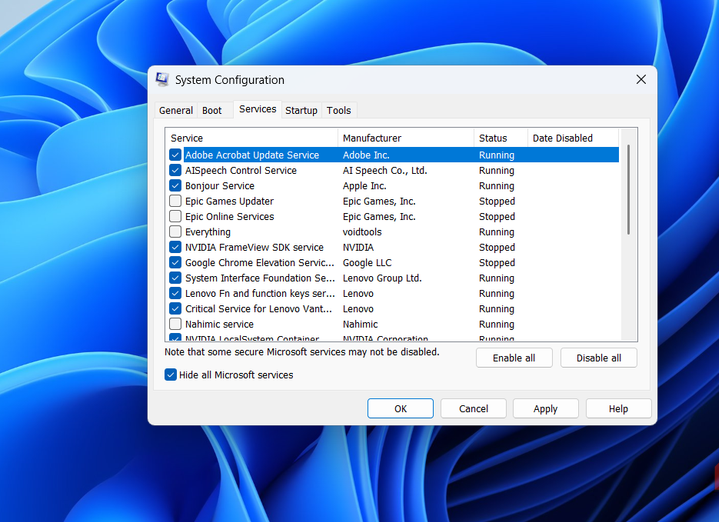
نظام Windows ليس الوحيد الذي يقوم بتشغيل خدمات غير ضرورية بهدوء بشكل افتراضي. تطلق العديد من تطبيقات الطرف الثالث أيضًا خدمات الخلفية الخاصة بها دون أن تدرك ذلك. يمكن أن تتراوح هذه الخدمات من تطبيقات مزامنة التخزين السحابي وبرامج المراسلة إلى برامج الطابعة أو الرسومات. في حين أن بعض هذه الخدمات مفيدة حقًا، فإن تلك المرتبطة بالتطبيقات التي نادرًا ما تستخدمها أو لا تستخدمها على الإطلاق تضيف فقط ضغطًا غير ضروري على جهاز الكمبيوتر الخاص بك.
بخلاف خدمات Windows المدمجة، لن تجد معظم خدمات الطرف الثالث هذه في تطبيق الخدمات العادي. لإدارتها، اضغط على Win + R لفتح مربع الحوار “تشغيل”، واكتب msconfig، واضغط على Enter. في نافذة “تكوين النظام”، انتقل إلى علامة التبويب الخدمات وحدد إخفاء كافة خدمات Microsoft. من هناك، يمكنك تصفح القائمة، والعثور على الخدمات غير الضرورية، وتحديدها، والنقر فوق تعطيل الكل. أخيرًا، انقر فوق تطبيق، وسيشكرك جهاز الكمبيوتر الخاص بك على تقليل الوزن الزائد في الخلفية.
قد لا يؤدي تعطيل خدمة واحدة إلى إحداث فرق واضح، ولكن معالجة العديد من الخدمات في وقت واحد يمكن أن يكون لها تأثير كبير بشكل مدهش، خاصةً على الأنظمة منخفضة الطاقة. مع قليل من التقليم الدقيق، يمكنك منع Windows من إهدار الموارد على المهام غير الضرورية وجعله يعمل بكفاءة أكبر.